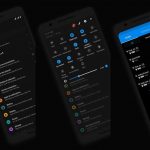По умолчанию в операционной системе Android можно загружать приложения только из официального сервиса Google, Play Маркет, где разработчиками выпускаются все обновления, каждый продукт проходит тщательную премодерацию и многие другие важные проверки. Однако зачастую пользователю нужно скачать и установить приложение в виде apk-файла из другого источника. И если в iOS это невозможно, то в Android можно сделать, только вот нужно поменять настройки операционной системы.
Если вы не знаете, как разрешить установку из неизвестных источников на Андроиде, и хотите инсталлировать программы с различных сайтов и сервисов, рекомендуем вам прочитать наш материал до конца, где мы описали варианты как для Android 7 и ниже, так и Android 8, 10, операционной системы MIUI от Xiaomi.
Содержание
Неизвестные источники на Android – что это значит?
Единственный известный источник для вашего устройства – это Play Маркет, где размещены миллионы приложений от разных разработчиков и крупных компаний. На Honor и Huawei это теперь AppGallery (свой внутренний сервис), так как напряженные отношения между США и Китаем вынудили Huawei отказаться от стандартного сервиса от Google и создать свой аналог магазина с приложениями.
Что же имеется ввиду под «неизвестными источниками» на Android? Сюда входят любые другие платформы и сайты, откуда можно скачать и установить приложения, например:
- Файлы в виде apk на различных сайтах и порталах;
- Аналогичные сервисы типа Play Маркет, которые официально не относятся ни к одной крупной компании. Тот же AppGallery от Huawei имеет свою лицензию на размещение приложений;
- Приложения из рекламных баннеров;
- Отдельные установочные файлы программ и игр, переданные через Bluetooth или Wi-Fi.
В общем, сюда относятся все остальные источники, и в основном приложения загружаются в виде отдельного apk-файла. Компания Google не рекомендует этого делать, поэтому по умолчанию установка приложений из неизвестных источников на Андроиде отключена.
Как разрешить установку из неизвестных источников
С каждым крупным обновлением операционной системы Android, вводятся новые алгоритмы, технологии, опции, поэтому и принцип активации установки из неизвестных источников на смартфонах будет отличаться. Мы описали для всех основных версий Андроида, поэтому выбирайте свой вариант.
Установка из неизвестных источников на Android 7 и ниже
Есть два варианта включения данной опции. Первый – непосредственно из настроек операционной системы Android, когда вы сначала активируете определенный пункт, а потом приступаете к загрузке приложения. Второй вариант – при установке приложения, когда система вас переадресует к необходимому пункту. Мы рассмотрели оба варианта.
Через настройки Андроида
- На своем смартфоне перейдите в «Настройки»;
- Перейдите в раздел «Безопасность»;
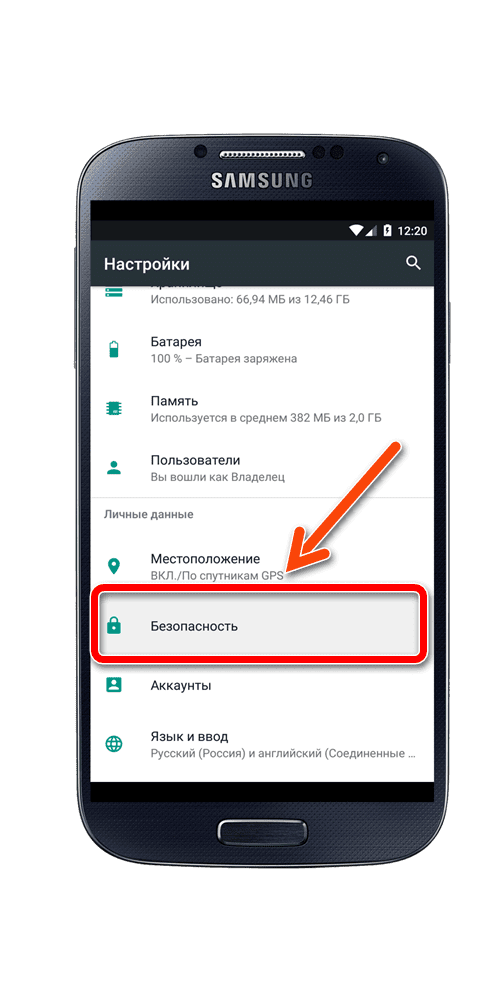
- Найдите пункт «Неизвестные источники» и активируйте его. Если система попросит дополнительное разрешение, предоставьте его, подтвердив свой выбор.
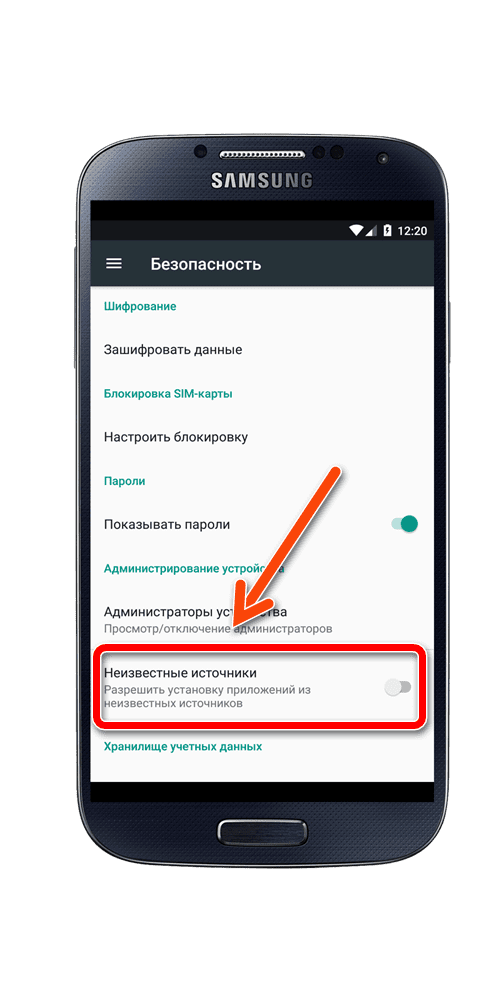
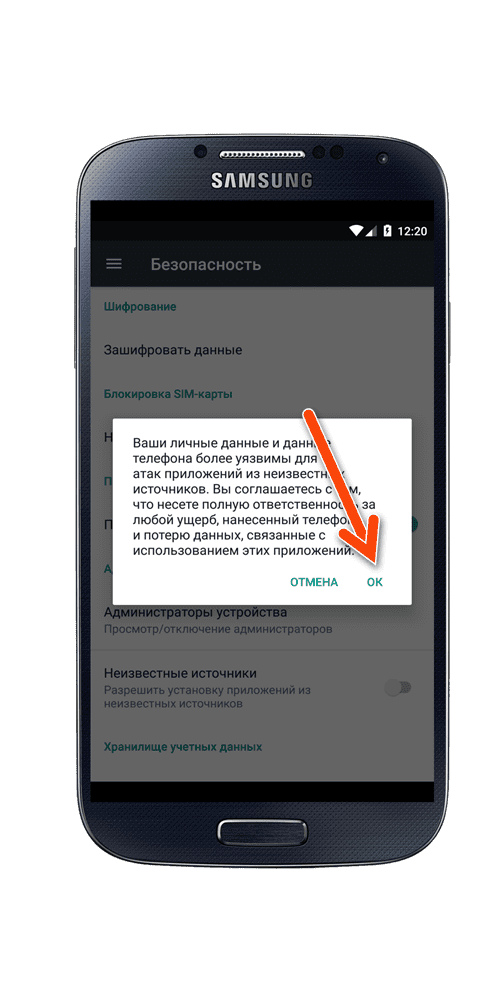
С этого момента все apk-файлы, загруженные с сайтов или доступные через файловый менеджер вашего телефона, будут инсталлироваться в операционной системе Android без каких-либо предупреждений. Если у вас установлен антивирус на телефоне, то все приложения автоматически сканируются на наличие вредоносных файлов.
При установке приложений
Этот метод подразумевает активацию инсталляции приложений из неизвестных источников сразу при попытке установке программы на вашем смартфоне. Порядок действий следующий:
- На своем смартфоне найдите необходимый apk-файл или скачайте его через браузер;
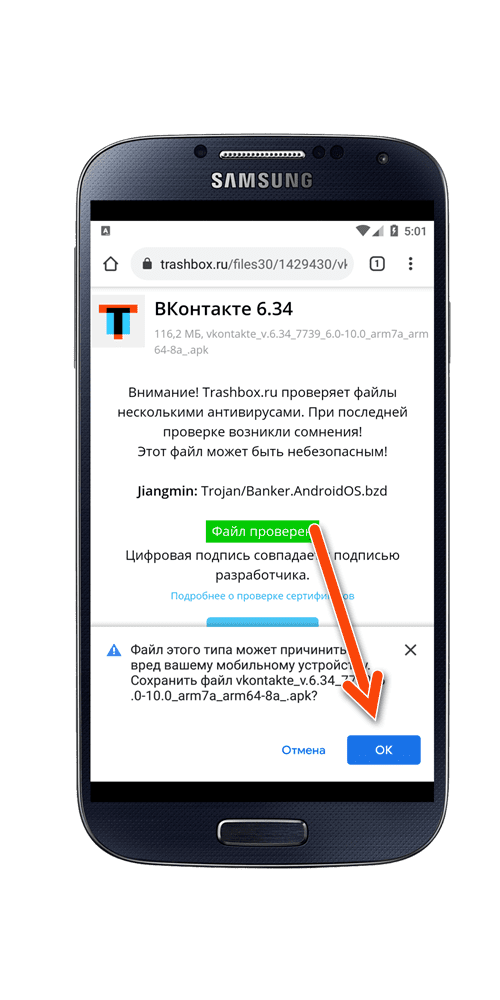
- Попытайтесь открыть файл, используя приложение «Загрузки» или «Проводник», альтернативный файловый менеджер;
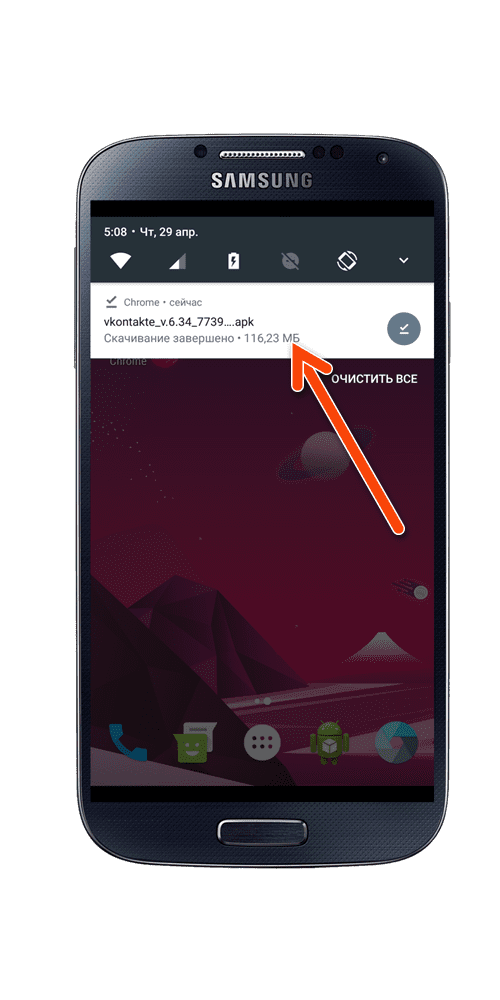
- При попытке инсталляции система выдаст уведомление о том, что в целях безопасности данная опция по умолчанию заблокирована, но вы можете ее активировать. В этом же меню нажимаете «Настройки»;
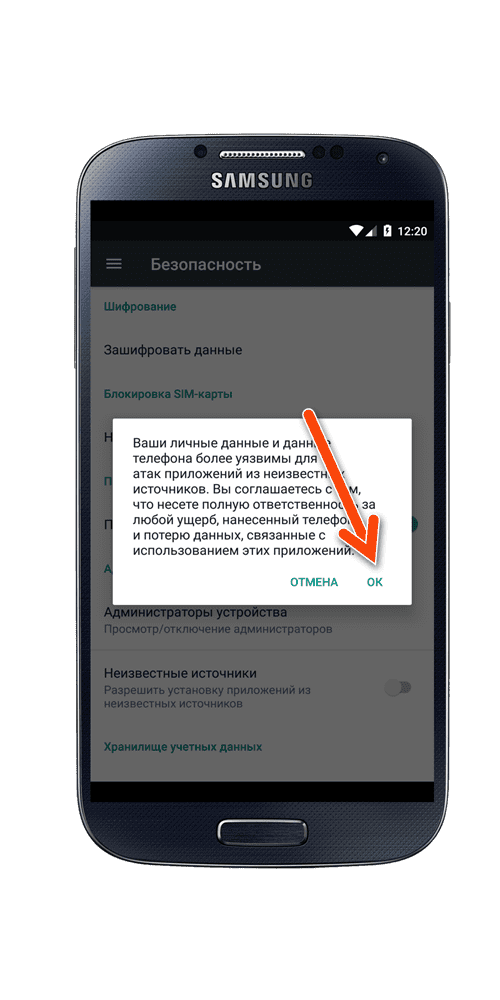
- Попадаете в раздел «Безопасность», где так же, как и в первом разделе этого абзаца, активируете ползунок рядом с «Неизвестные источники».
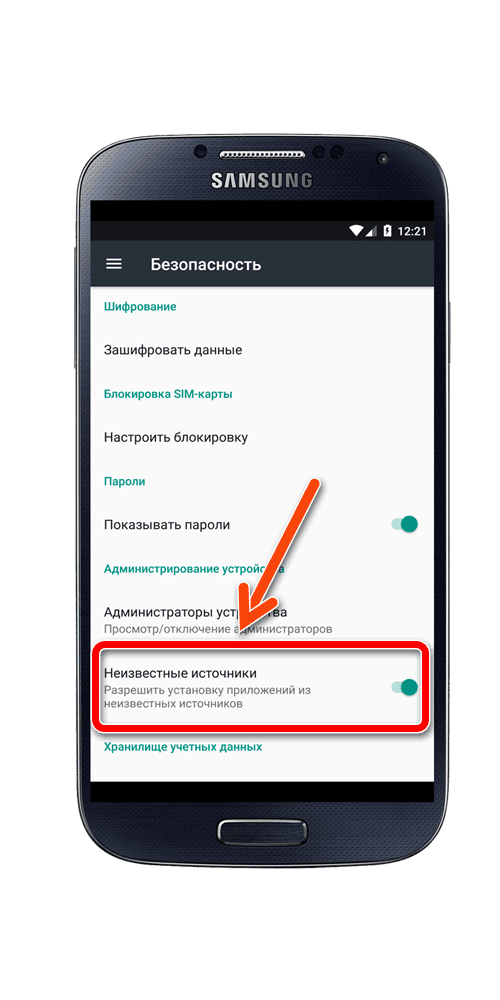
С этого момента вы сможете устанавливать любые программы и игры, независимо от того, где они скачаны. Уведомления, как появлялось в третьем пункте, больше появляться не будет.
Установка из неизвестных источников на Android 8 и выше
Начиная с версии Android 8.0 Oreo и последующих выпусков, процесс загрузки приложений из неизвестных источников изменился, да и сам пункт управления этим процессом поменялся кардинально, поэтому если вы хотите узнать, как разрешить установку из неизвестных источников на Андроиде 8 и последующих версий, вам нужно до конца прочитать этот раздел.
Что изменилось в Android 8 для неизвестных источников?
Изменился сам процесс разрешений. Если раньше вам нужно было перейти в «Настройки» своего гаджета и поставить галочку рядом с пунктом «Установка из неизвестных источников», то начиная с Android 8.0, теперь инсталляция приложений возможна только из той программы, в которой вы это разрешение дали. Сразу не очень понятно, не так ли? Но на самом деле все очень просто.
Например, вы загружаете apk-файл через браузер Google Chrome. Как только вы попробуете первый раз установить приложение, скачав его ранее в браузере, система Андроид попросит вас предоставить права для Google Chrome, который будет разрешать вам это делать. Как только необходимые разрешения будут предоставлены, то все файлы apk, скачанные и запущенные в Гугл Хроме, вы сможете без проблем устанавливать в телефоне, независимо от того, с какого сайта они скачаны.
Но, если вы попытаетесь загрузить приложение для Андроида через другой браузер, например, Opera, то вам и для него нужно будет предоставлять права на установку приложений из неизвестных источников. И эта политика касается всего: файловые менеджеры, загрузки, Bluetooth и другие разделы вашего смартфона.
Установка при инсталляции приложения
Этот метод подразумевает установку приложений из неизвестных источников в тот момент, когда вы, непосредственно, пытаетесь запустить apk-файл, например, в браузере Google Chrome. Порядок действий следующий:
- Выбираем приложение для инсталляции, например, из «Браузера» и запускаем это приложение, после чего пытаемся через него скачать какой-то apk-файл;
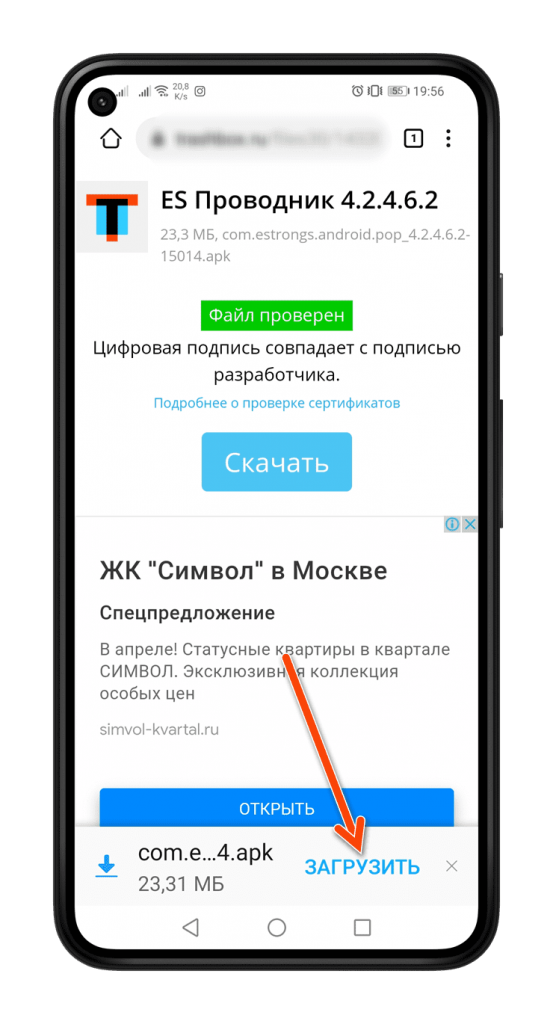
- У вас на экране появится уведомление о том, что в целях безопасности установка из неизвестных источников запрещена. Вам нужно кликнуть вкладку «Настройки»;
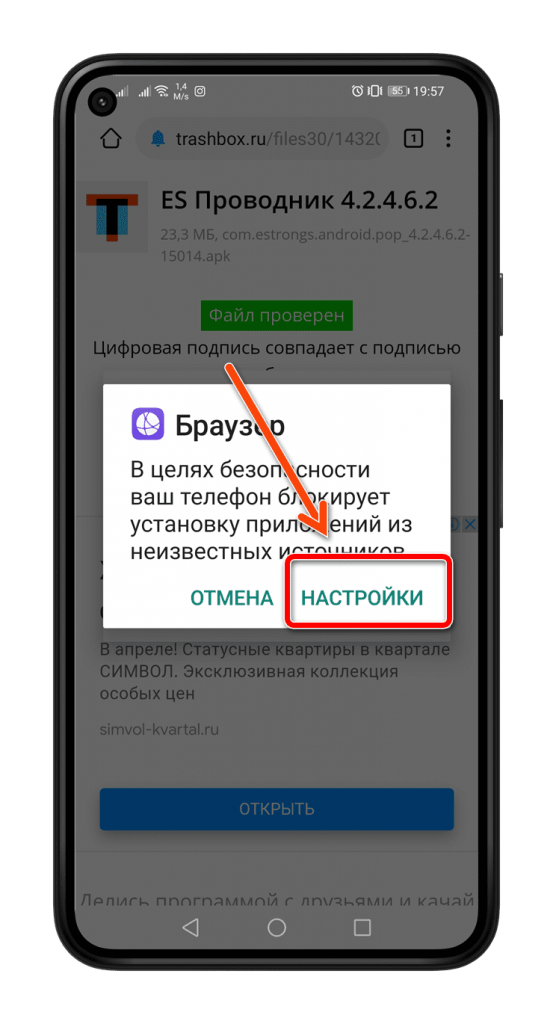
- Так как условно установка apk-файла у нас осуществляется из «Браузера», то ему мы предоставляем доступ на возможность инсталляции приложений, поэтому в следующем окне ставим ползунок в состояние «Вкл» напротив пункта «Разрешить установку приложений»;
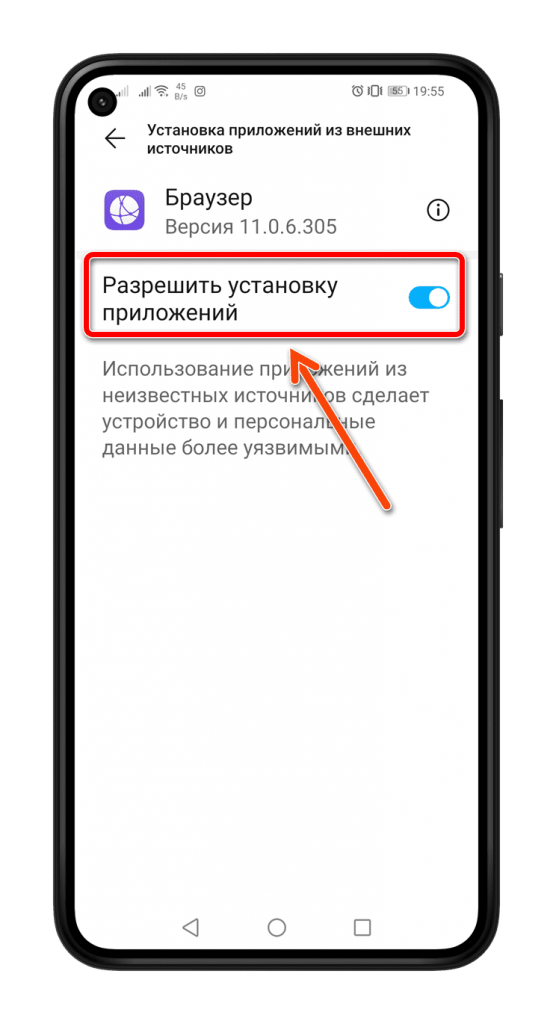
- Нажимаем «Назад», чтобы вернуться в меню установки приложения на вашем смартфоне и кликаем по вкладке «Установить»;
- На этом процесс инсталляции завершен, и в последующем вы сможете устанавливать любые приложения apk из «Браузера» без каких-либо дополнительных разрешений.
Однако стоит учесть, что разрешения вы выдали только «Браузеру». Например, если установка apk-файла будет осуществляться из Проводника, то придется ему тоже предоставить права на инсталляцию, и так для каждого приложения. Если вы хотите сразу выбрать программы, в которых можно будет устанавливать приложения из неизвестных источников, то прочитайте абзац ниже.
Установка из неизвестных источников для нескольких программ
- На своем смартфоне зайдите в «Настройки»;
- Далее найдите раздел «Безопасность»;
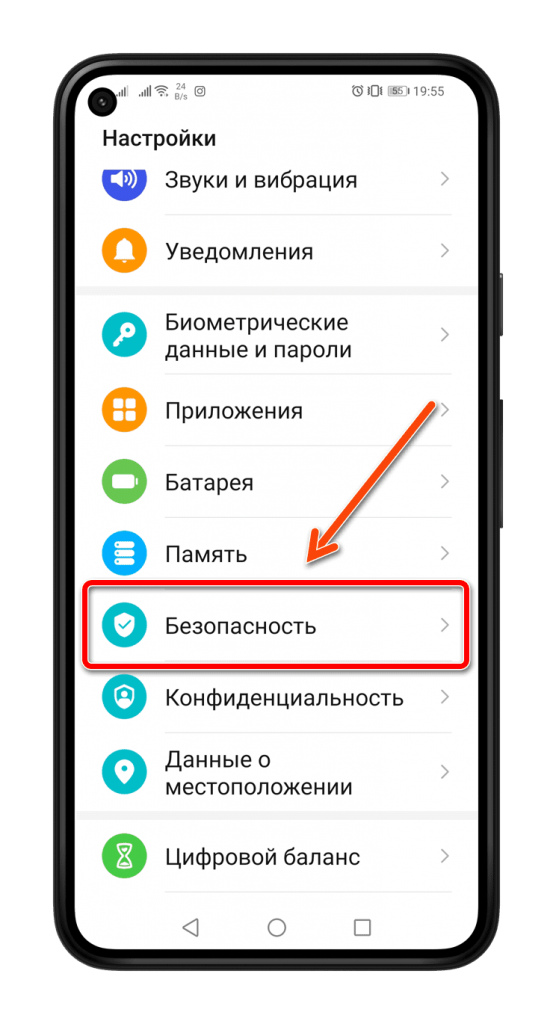
- Найдите там пункт «Установка приложений из неизвестных источников». Пункт меню может немного отличаться, в зависимости от версии Андроида, оболочки, но в целом он будет примерно таким. Так как мы рассматриваем на примере Honor, то у нас еще есть пункт «Дополнительные настройки»;
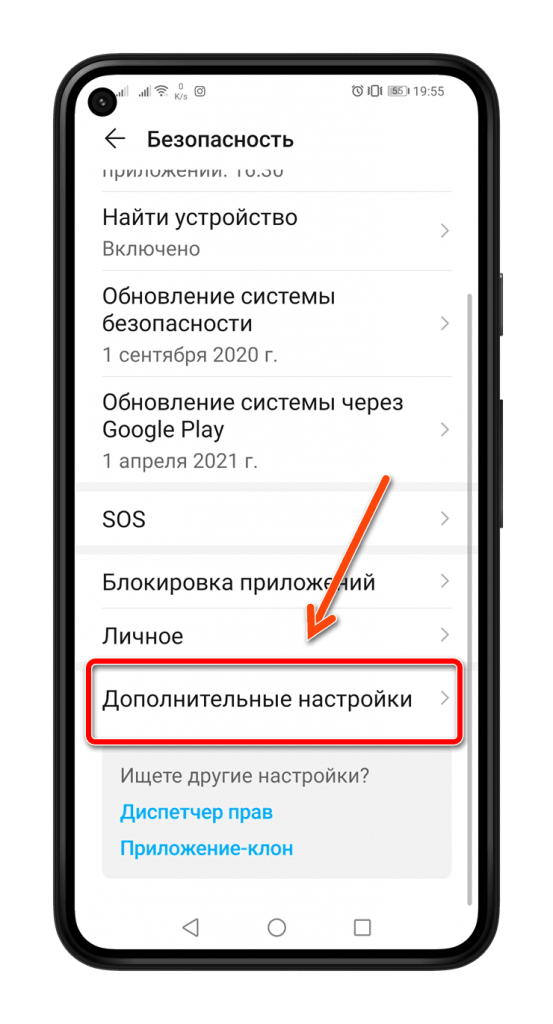
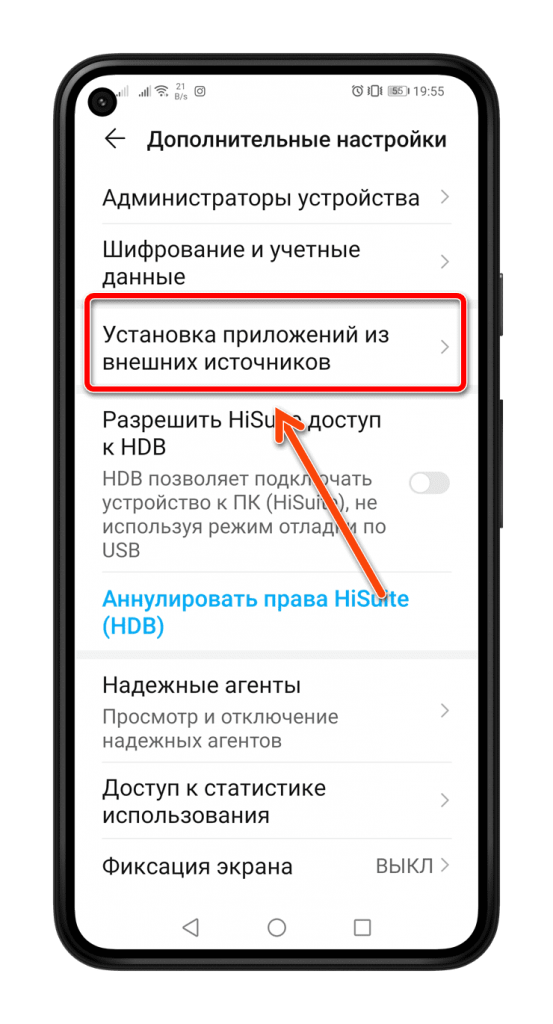
- Перед вами появится полный список программ, в которых может осуществляться установка apk-файлов, и рядом с каждым внизу будет написано, предоставлены разрешения или нет;
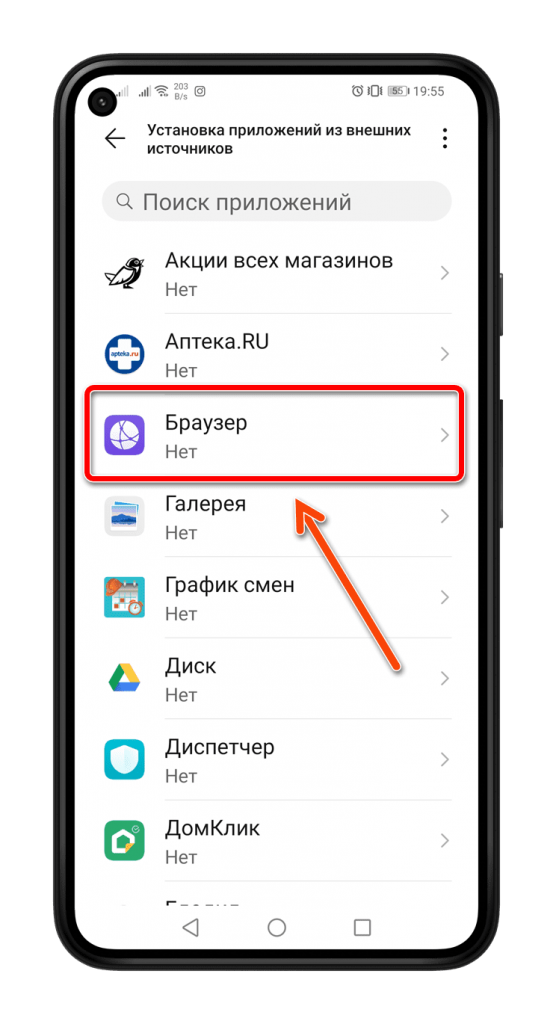
- Например, вы хотите для приложения Google Chrome предоставить права. Нажимаете на браузер в списке и предоставляете разрешения. В нашем случае это просто «Браузер»;
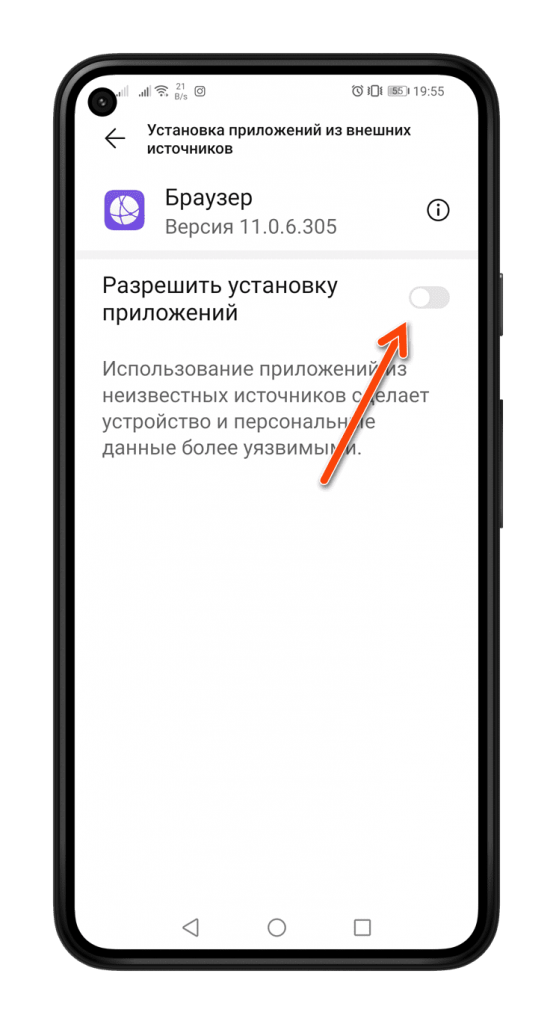
- Таким же образом можно будет настроить права для всех приложений из списка.
На этом процесс завершен и теперь вы знаете, как разрешить установку из неизвестных источников на Андроиде 8.0 и последующих версий.
Как разрешить установку из неизвестных источников на MIUI 12
Операционная система MIUI используется на всех устройствах от Xiaomi, и здесь большое количество возможностей, интегрированных фишек, технологий. Сам процесс установки из неизвестных источников тоже может отличаться, особенно в MIUI 12, поэтому рекомендуем вам ознакомиться с нашей инструкцией:
- Перейдите в «Настройки» своего смартфона;
- Далее кликните по вкладке «Защита конфиденциальности»;
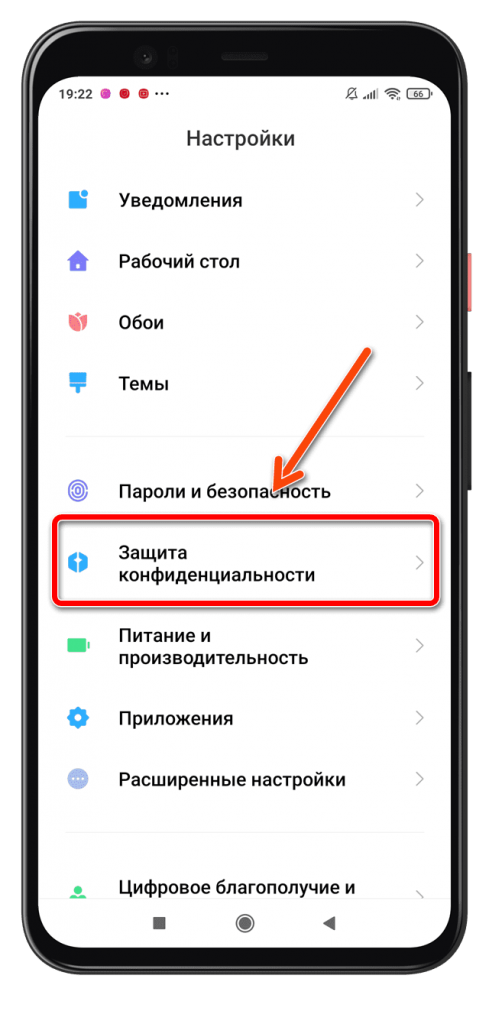
- Найдите раздел «Специальный доступ» («Специальные разрешения») и нажмите по нему;
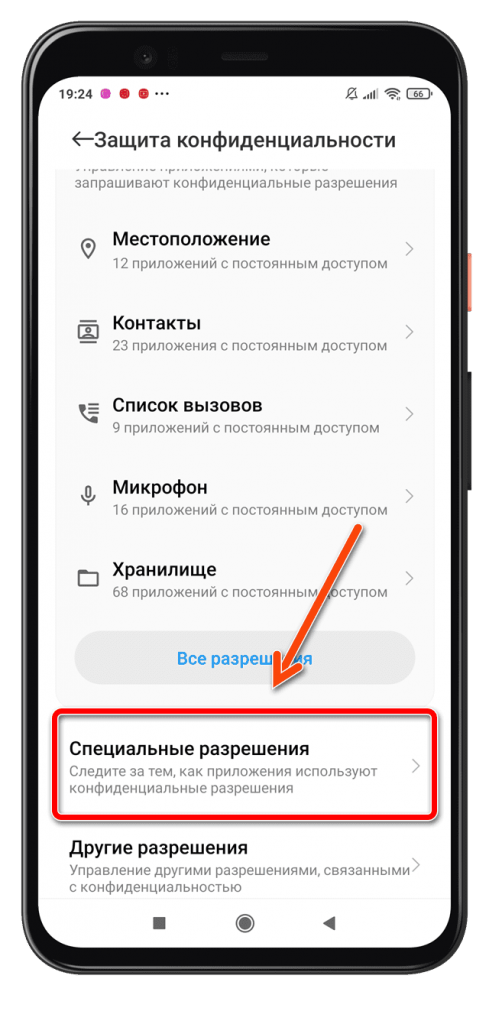
- Пролистните вниз до пункта «Внешние источники» и нажмите эту вкладку;
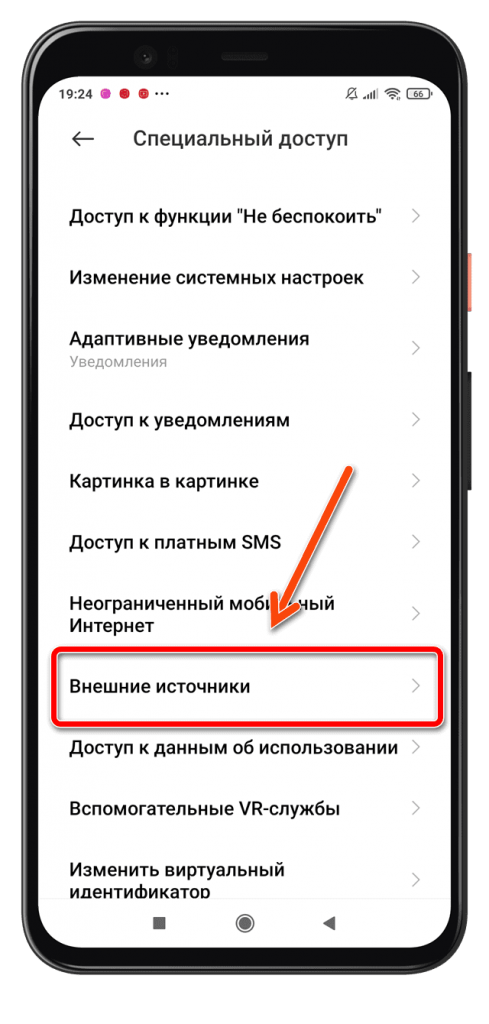
- Перед вами будет полный список приложений, в которых можно или нельзя устанавливать apk-файлы из неизвестных источников. Если под названием программы написано «Запрещено», значит, инсталляция приложений отключена;
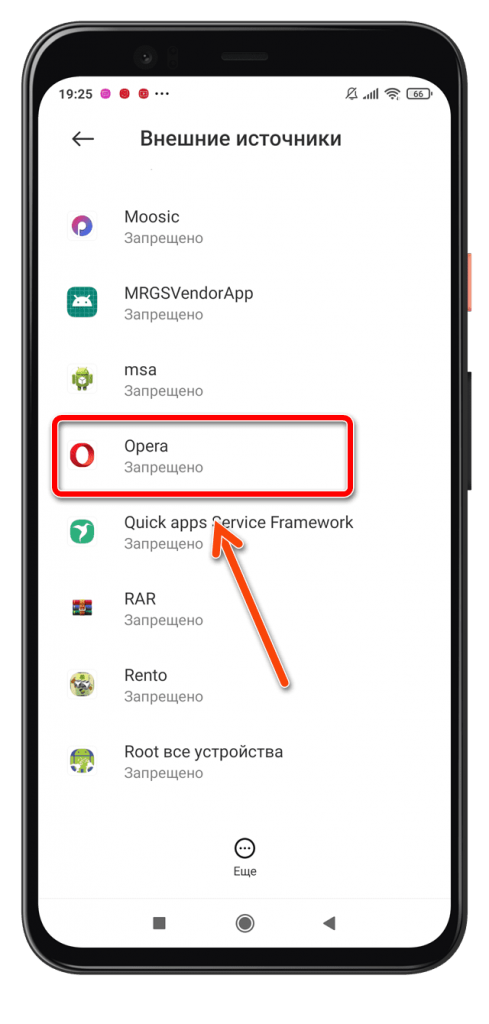
- Чтобы включить, выбираете необходимую программу, например, Opera, и в новом окне ставите ползунок в состояние «Вкл» рядом с пунктом «Разрешить установку из неизвестных источников»;
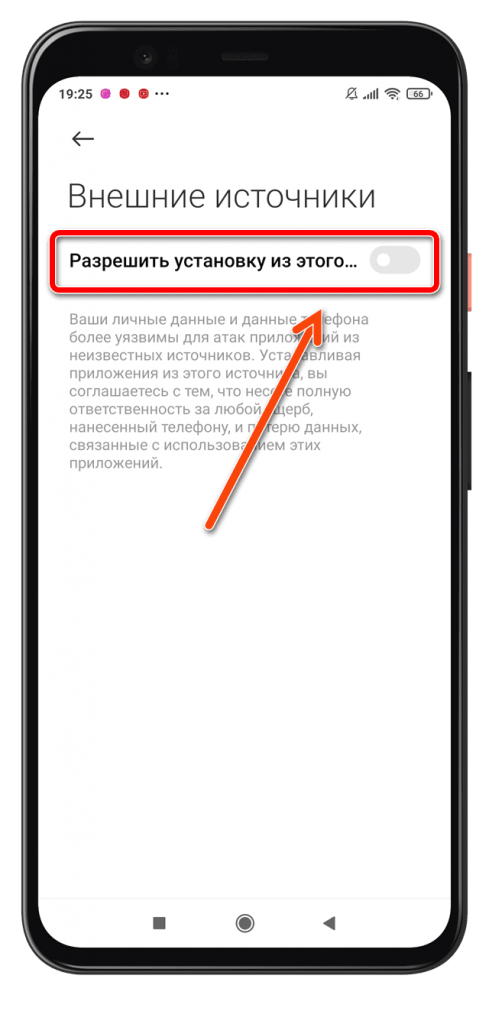
- Через данное меню вы можете выбрать любые программы из списка и для них сразу разрешить инсталляцию apk-файлов в операционной системе MIUI;
- Подтверждаете свой выбор, нажав «Принять» в появившемся окошке.
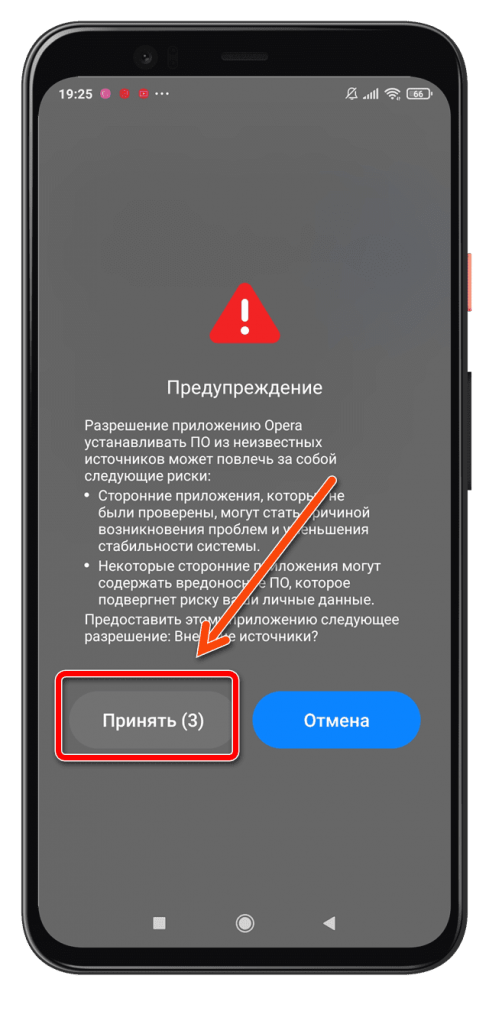
Как видите, разрешить установку из неизвестных источников в операционной системе Андроид не сложно, однако на разных версиях пункты меню могут отличаться, да и сам процесс выглядит по-другому. Если же вы все-таки активируете возможность инсталляции из других источников в обход Play Маркета, обязательно установите антивирус на свой смартфон, иначе можете в несколько кликов подвергнуть свой девайс серьезными проблемами.